Profil utilisateur ¶
Introduction ¶
Dans iform4u, chaque utilisateur est identifié par un nom d'utilisateur, un mot de passe et une adresse e-mail. Avec d'autres paramètres, un système RBAC robuste et flexible détermine les tâches qu'un utilisateur peut effectuer, quelles données il peut voir et ce qu'il peut faire avec ces données.
Enregistrement de l'utilisateur ¶
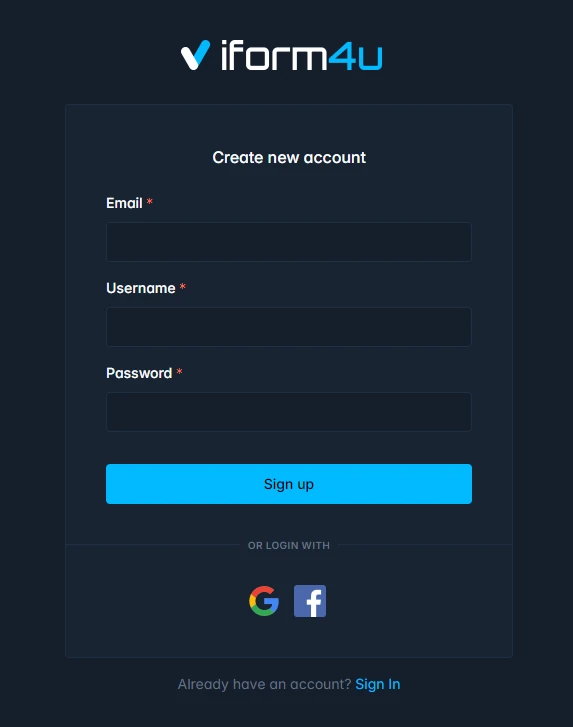
Pour vous inscrire, vous devez fournir une adresse email puis proposer un nom d'utilisateur et définir votre mot de passe. Si le nom d’utilisateur suggéré est déjà pris, vous devrez en proposer un nouveau.
Ensuite, vous recevrez une notification à l'adresse e-mail fournie vous demandant sa confirmation. Après confirmation, vous pouvez vous connecter.
Connexion utilisateur ¶
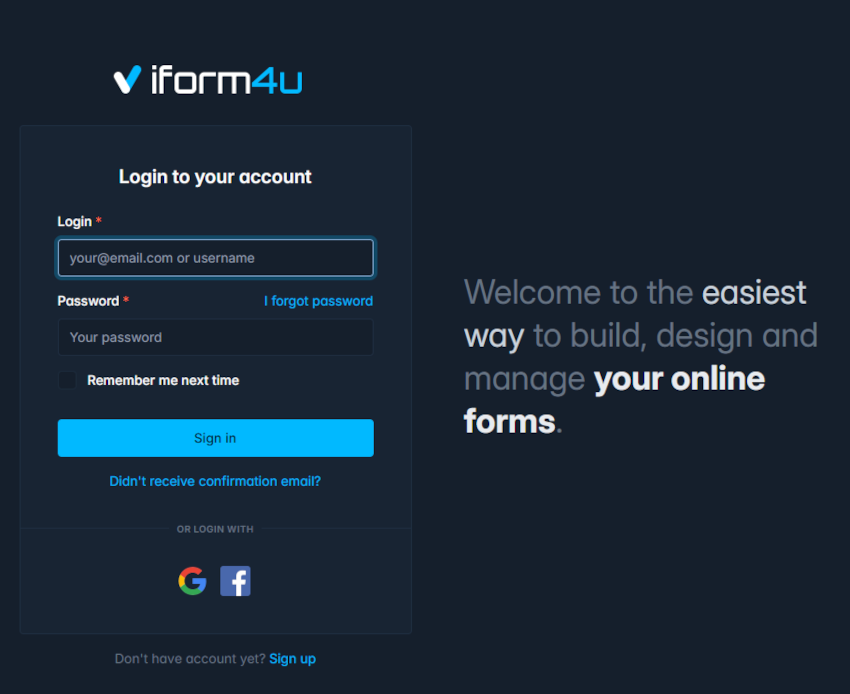
Pour vous connecter, accédez à la page Web iform4u.com et cliquez sur Se connecter lien dans la barre de navigation. Ensuite, vous devez effectuer les étapes suivantes :
- Remplissez les informations du compte :
- Nom d'utilisateur
- Mot de passe
Ou connectez-vous via votre compte Google ou Facebook
Si vous n'avez pas reçu d'e-mail vous demandant de confirmer votre adresse e-mail, vous pouvez cliquer sur Vous n'avez pas reçu d'e-mail de confirmation ?Le système vous enverra à nouveau une demande de confirmation.
Si vous avez oublié votre mot de passe, cliquez simplement J'ai oublié le mot de passeLe système vous enverra un lien de réinitialisation du mot de passe.
Paramètres du profil ¶
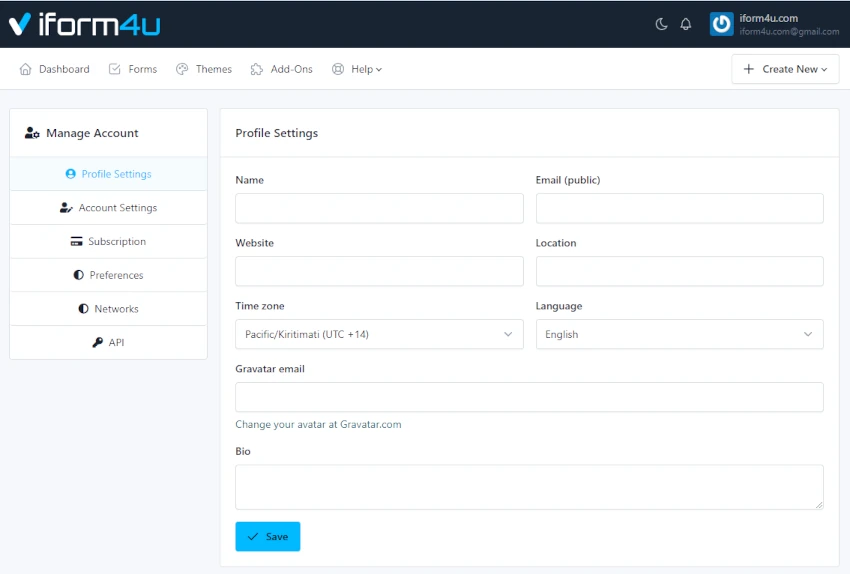
Cliquez sur votre nom d'utilisateur dans le menu de navigation et choisissez Profil. Après cela, si vous le souhaitez, vous pouvez compléter les détails du profil :
- Nom
- Courriel (public)
- Emplacement
- Site web
- Fuseau horaire
- Langue (vous pouvez choisir la langue de l'interface)
- E-mail Gravatar
- Biographie
et cliquez sur le " Sauvegarder " bouton.
Paramètres du compte ¶
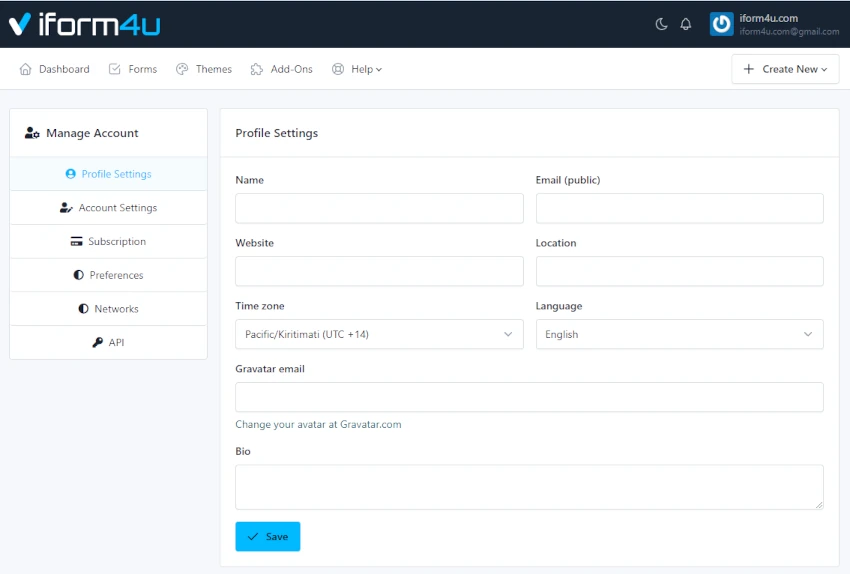
Cliquez sur votre nom d'utilisateur dans le menu de navigation et choisissez Gérer le compte. Après cela, si vous le souhaitez, vous pouvez compléter les détails des paramètres du compte :
- E-mail (lié au compte - non visible publiquement)
- Nom d'utilisateur
- Nouveau mot de passe
et cliquez sur le " Sauvegarder " bouton.
Comment activer Google Authenticator dans mon compte utilisateur ?
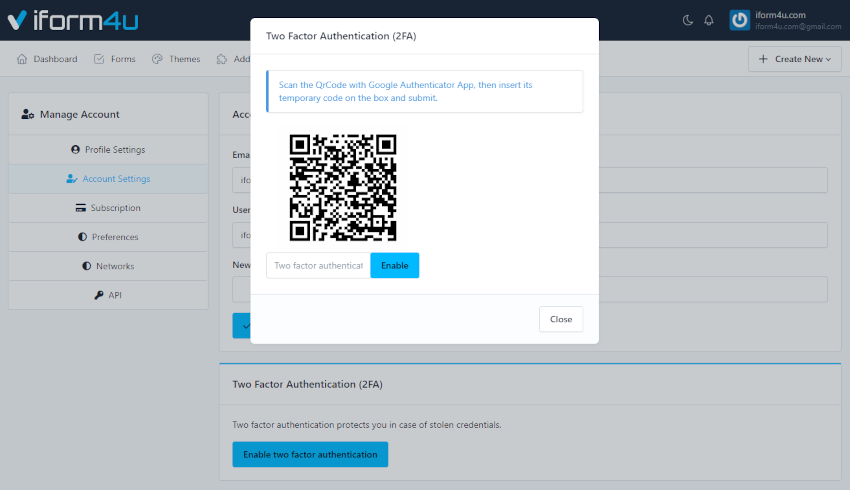
Pour activer l'authentification à deux facteurs, l'utilisateur doit suivre les étapes suivantes :
- Cliquez sur son nom d'utilisateur dans le menu de navigation.
- Cliquez Gérer le compte
- Cliquez Paramètres du compte
- Cliquez Activer l'authentification à deux facteurs pour ouvrir un modal avec le QR Code.
- Scannez le QrCode avec l'application Google Authenticator et insérez son code temporaire dans la case
- Cliquez Activer .
Abonnement ¶
L'abonnement est décrit dans le section de documentation dédiée..
Préférences ¶
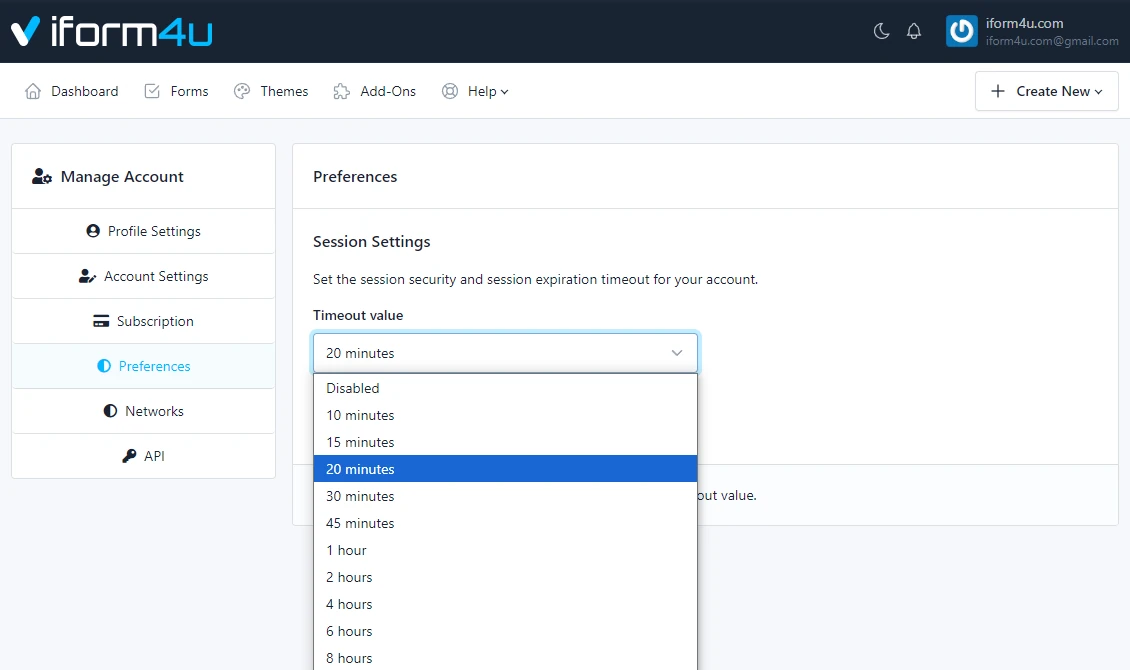
Dans cette section, l'utilisateur peut définir sa propre valeur de délai d'expiration de session ou la désactiver s'il le souhaite.
Réseau ¶
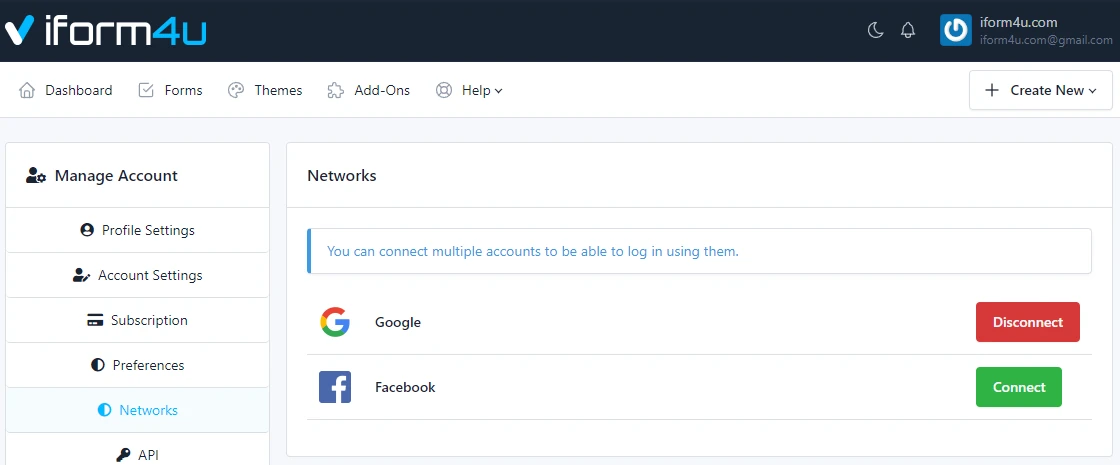
Lors de votre inscription à l'aide de l'autorisation d'un compte Google ou Facebook, une connexion est créée qui vous permet de vous connecter à iform4u en utilisant ces comptes.
Ici, vous pouvez gérer cette connexion ou l'ajouter si vous vous êtes inscrit par email.
N'oubliez pas que si vous vous êtes inscrit via votre compte social et que vous supprimez cette connexion, alors pour avoir accès au système en vous connectant avec votre nom d'utilisateur et votre adresse e-mail, vous doit définir un mot de passe dans la section Paramètres du compte.
API ¶
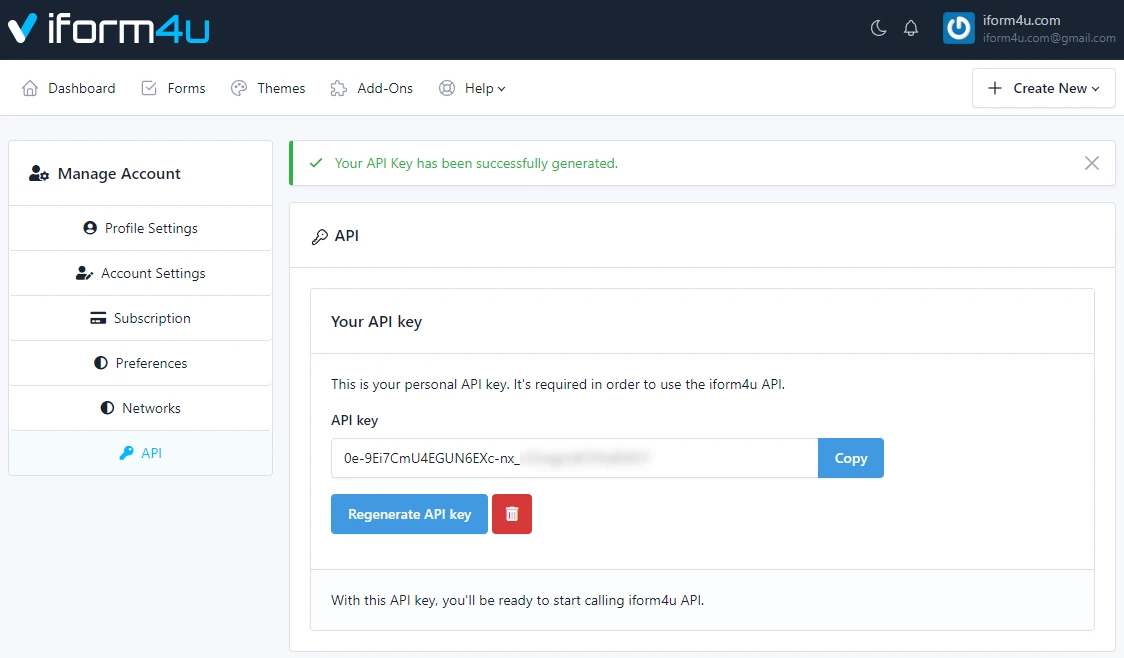
Dans cette section, l'utilisateur peut générer une clé API personnelle. Il est requis pour utiliser l'API iform4u.